Mae'n hawdd gadael i alwadau ffôn, testunau a hysbysiadau aflonyddu arnoch chi wrth yrru, yn enwedig os ydych chi'n berchen ar iPhone. Yn ffodus, gyda rhyddhau iOS 11, cyflwynodd Apple nodwedd newydd sydd wedi'i chynllunio i gadw pob gyrrwr yn ddiogel ar y ffordd. Yn yr erthygl hon, byddaf yn egluro beth Peidiwch â Tharfu Tra bod Gyrru ar iPhone, sut i'w sefydlu, a sut y gall eich helpu i ganolbwyntio ar yrru.
Beth Sydd Ddim yn Tarfu wrth Yrru Ar iPhone?
Peidiwch â Tharfu Tra bod Gyrru yn nodwedd iPhone newydd sy'n distewi galwadau ffôn, testunau a hysbysiadau sy'n dod i mewn wrth i chi yrru, felly gall aros yn ddiogel a pheidio â thynnu sylw ar y ffordd. Cyflwynodd Apple y nodwedd mewn ymdrech i gwtogi ar ddamweiniau cerbydau modur a achosir gan yrru tynnu sylw.
Sut i droi ymlaen Peidiwch ag aflonyddu wrth yrru ar eich iPhone
I droi ymlaen Peidiwch â Tharfu Wrth Yrru ar iPhone, agorwch y Gosodiadau ap a thapio Peidiwch â Tharfu -> Ysgogi . O'r fan hon, gallwch ddewis cael Peidiwch â Tharfu wrth Yrru actifadu yn Awtomatig, Wrth Gysylltu â Car Bluetooth, neu â Llaw. Dyma ystyr pob un o'r tri opsiwn hyn:
pam nad yw fy sgrin gyffwrdd iphone yn gweithio
- Yn awtomatig : Pan Peidiwch â Tharfu Tra bod Gyrru yn cael ei actifadu’n awtomatig, bydd y nodwedd yn cael ei droi ymlaen pan fydd synwyryddion cynnig eich iPhone yn canfod eich bod mewn car neu gerbyd sy’n symud.
- Pan Gysylltiedig â Car Bluetooth : Peidiwch â Tharfu Tra bydd Gyrru yn actifadu wrth gysylltu eich dyfeisiau Car Bluetooth, gan gynnwys Apple CarPlay.
- Gyda llaw : Peidiwch â Tharfu Tra bydd Gyrru yn actifadu pan fyddwch chi'n ei droi ymlaen â llaw yng Nghanolfan Reoli eich iPhone.
Sut Ydw i'n Ychwanegu Peidiwch â Tharfu wrth Yrru i'r Ganolfan Reoli?
I ychwanegu Peidiwch â Tharfu Wrth Yrru i'ch Canolfan Rheoli iPhone, agorwch yr app Gosodiadau a thapio Canolfan Reoli -> Addasu Rheolaethau . O dan Mwy o Reolaethau, tapiwch y botwm bach gwyrdd wrth ymyl y rheolydd. Ar ôl i chi wneud hynny, fe welwch ei fod yn ymddangos o dan yr is-gynnwys Include.
Gallwch hefyd aildrefnu trefn eich rheolyddion trwy wasgu, dal a llusgo'r tair llinell lorweddol wrth ymyl y rheolaeth rydych chi am ei symud.
iphone 6 materion bywyd batri
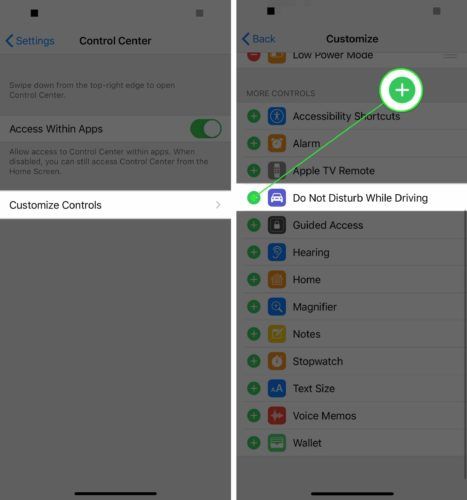
Pam Yw Fy iPhone Yn Tecstio Pobl Fy mod i'n Gyrru?
Mae eich iPhone yn anfon Auto-Reply at eich cysylltiadau sy'n anfon neges destun atoch tra Peidiwch â Tharfu Tra Gyrru yn cael ei droi ymlaen. Fodd bynnag, gall eich cysylltiadau anfon neges destun at y gair “Brys” mewn ail neges i osgoi Peidiwch â Tharfu, ac os felly byddwch chi'n derbyn y neges gyntaf ar unwaith.
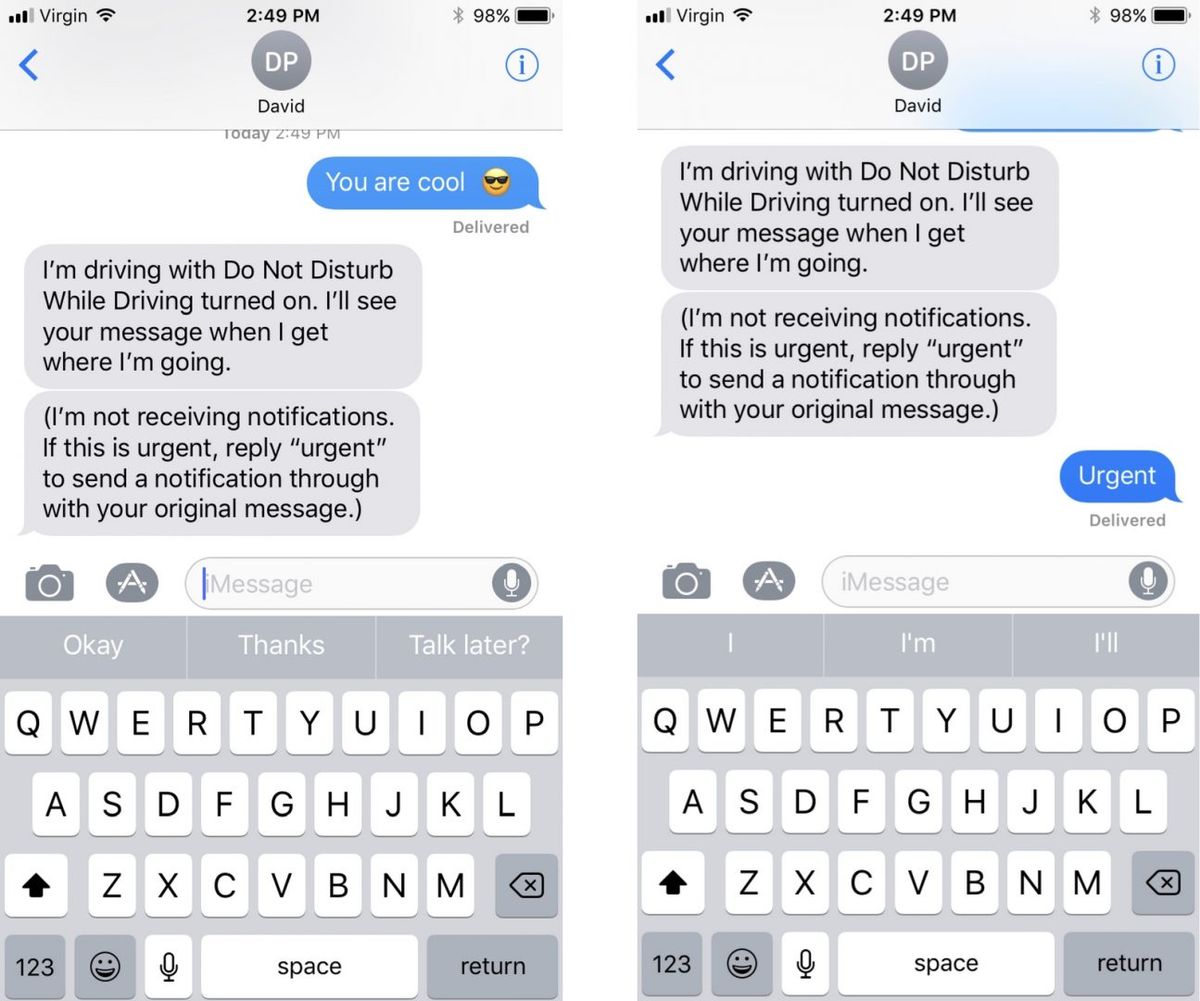
Pwy sy'n Derbyn fy Auto-Ymateb?
Gallwch ddewis pwy sy'n derbyn eich Peidiwch â Tharfu wrth Yrru Auto-Ateb trwy fynd i Gosodiadau -> Peidiwch â Tharfu -> Auto-Reply To . Yna, gallwch ddewis a ydych chi am i neb, Recents, Ffefrynnau, neu'r Holl Gysylltiadau dderbyn eich Peidiwch â Tharfu ar Auto-Reply. Fe welwch ychydig o farc gwirio yn ymddangos wrth ymyl yr opsiwn a ddewiswch.
Sut Ydw i'n Newid yr Ymateb Awtomatig?
I newid yr Auto-Reply, agorwch y Gosodiadau ap a thapio Peidiwch â Tharfu -> Auto-Reply . Yna, tapiwch y maes testun Auto-Reply, a fydd yn agor bysellfwrdd yr iPhone. Yn olaf, teipiwch y neges rydych chi am i bobl ei derbyn pan fyddant yn anfon neges destun atoch wrth yrru.
iphone 6 yn gwefru ond heb droi ymlaen
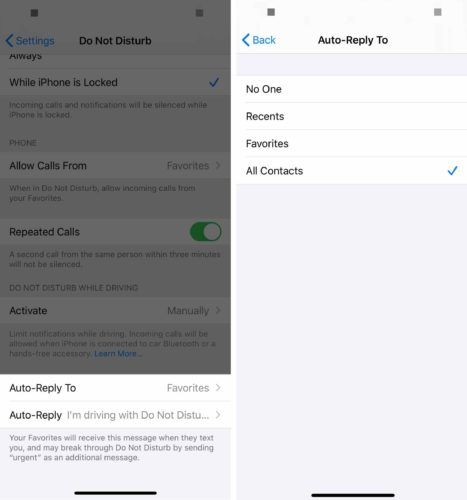
Awgrym Defnyddiol i Rieni Gyrwyr yn eu harddegau
Os ydych chi'n rhiant i yrrwr yn ei arddegau a'ch bod am sicrhau Peidiwch â Tharfu Tra bod Gyrru yn aros ymlaen tra bod eich plentyn y tu ôl i'r llyw, gallwch ei ddefnyddio Cyfyngiadau i atal eich plentyn yn ei arddegau rhag ei ddiffodd. Yn y bôn, cyfyngiadau yw rheolaethau rhieni adeiledig yr iPhone.
Sut Ydw i'n Atal Fy Mhlentyn rhag Diffodd Peidiwch â Tharfu wrth Yrru?
iOS 12 & 13
Pan ryddhawyd iOS 12, symudwyd Restrictions i'r gosodiadau Amser Sgrin. Os ydych chi am atal eich plentyn rhag diffodd Peidiwch â Tharfu wrth Yrru, bydd yn rhaid i chi wneud hynny trwy Amser Sgrin.
Agor Gosodiadau a thapio Amser Sgrin -> Cyfyngiadau Cynnwys a Phreifatrwydd . Yn gyntaf, trowch y switsh nesaf at Gyfyngiadau Cynnwys a Phreifatrwydd ar frig y sgrin.
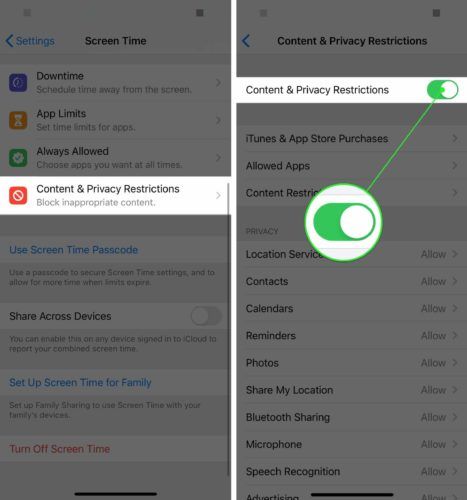
Nesaf, sgroliwch i lawr i Peidiwch â Tharfu Wrth Yrru a thapio arno. Yn olaf, tap Peidiwch â Chaniatáu . Bydd hyn yn atal eich gyrrwr yn ei arddegau rhag diffodd â llaw Peidiwch â Tharfu wrth Yrru.
sut i dynnu'r brethyn o'r wyneb mewn wythnos
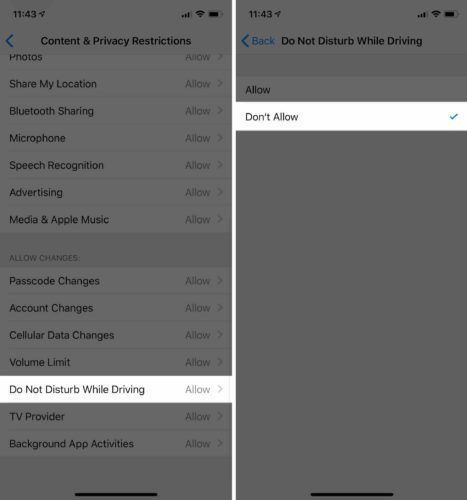
iOS 11 & Yn gynharach
Agorwch yr app Gosodiadau a thapio Cyffredinol -> Cyfyngiadau . Trowch ar Gyfyngiadau, yna sgroliwch i lawr a thapio Peidiwch â Tharfu wrth Yrru . Yma, gallwch ddewis Peidiwch â chaniatáu newidiadau ac atal y gosodiad hwn rhag cael ei newid. Nawr, dim ond pobl sy'n adnabod y cod pas Cyfyngiadau fydd yn gallu diffodd Peidiwch â Tharfu wrth Yrru.
Rhowch hi Mewn Gyrru!
Rydych nawr yn gwybod beth Peidiwch â Tharfu Wrth Yrru a sut y gallwch ei sefydlu ar eich iPhone! Gobeithio y byddwch chi'n rhannu'r domen iPhone hon ar gyfryngau cymdeithasol fel y gall eich ffrindiau a'ch teulu yrru heb dynnu sylw. Diolch am ddarllen yr erthygl hon, ac mae croeso i chi adael sylw i ni isod os oes gennych unrhyw gwestiynau eraill.
Pob hwyl,
David P. a David L.